Як виправити помилки в ucrtbased.dll
Файл ucrtbased.dll відноситься до середовища розробки Microsoft Visual Studio. Помилки виду «Запуск програми неможливий, так як на комп'ютері відсутня ucrtbased.dll» виникають через неправильно встановленої Віжуал Студіо або пошкодження відповідної бібліотеки в системній папці. Збій характерний для більшості актуальних версій Windows.
зміст
Варіанти вирішення проблеми
З цією проблемою можна зіткнутися, запускаючи ПО, створене в Microsoft Visual Studio, або виконуючи програму безпосередньо з цього середовища. Отже, основним рішенням буде встановити або перевстановити Віжуал Студіо. У разі неможливості такого дії слід завантажити відсутню бібліотеку в системний каталог.
Спосіб 1: DLL-Files.com Client
Програма для автоматичного завантаження файлів-бібліотек DLL-Files.com Client допоможе нам вирішити задачу позбавлення від помилки в ucrtbased.dll.
- Відкрийте програму. Введіть в текстове поле пошуку «ucrtbased.dll» і натисніть кнопку пошуку.
- Натисніть на ім'я знайденого файлу.
- Перевірте коректність визначення, потім натискайте «Встановити».
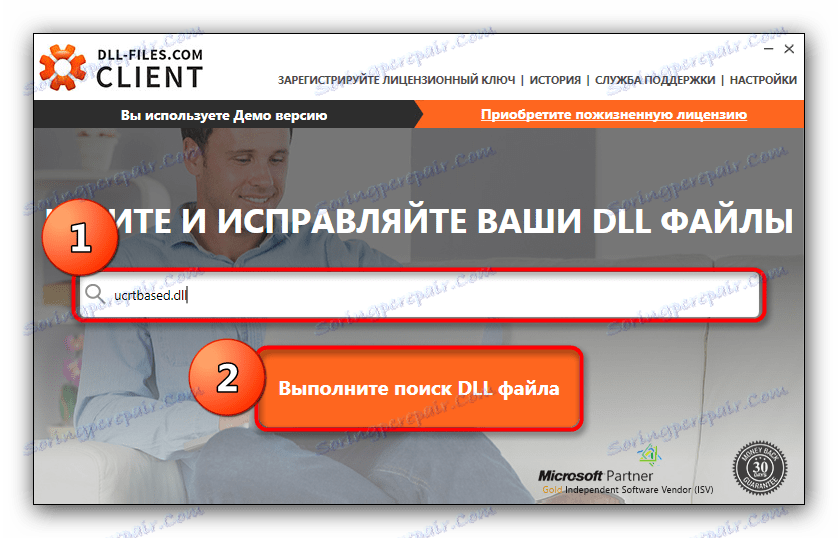
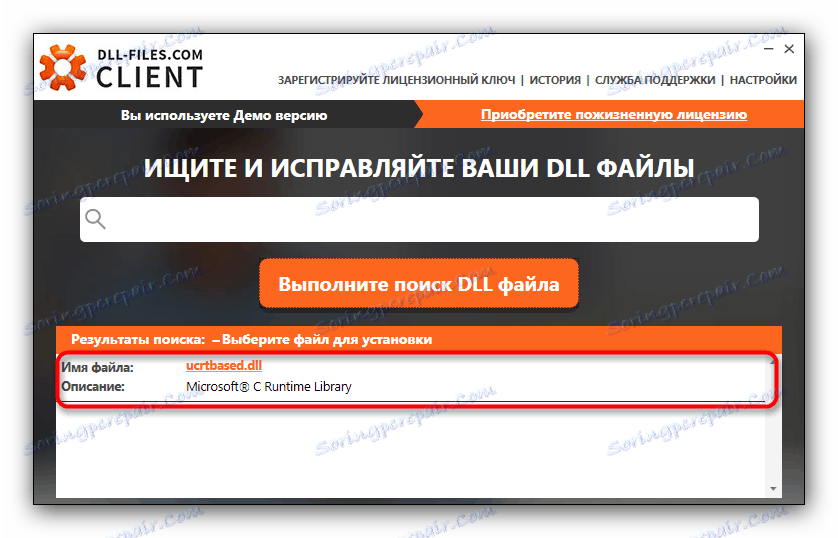
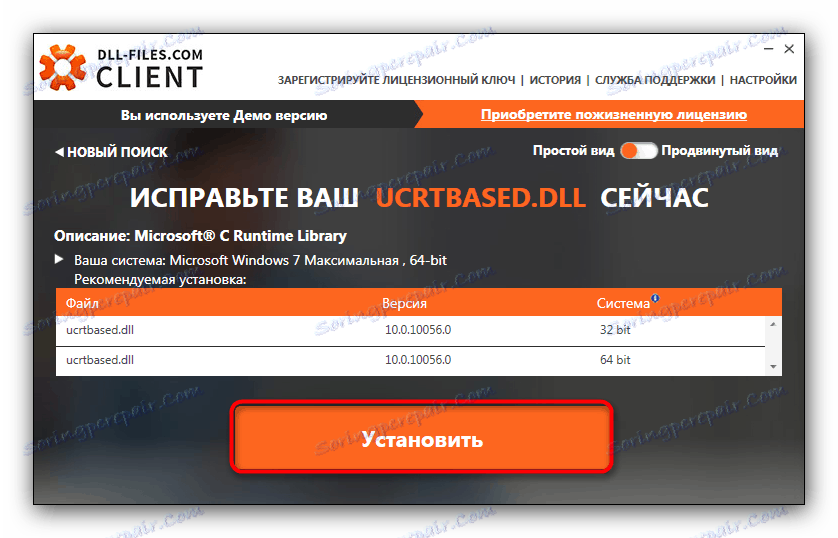
Після завантаження бібліотеки проблема буде усунена.
Спосіб 2: Установка Microsoft Visual Studio 2017
Один з найпростіших методів відновлення ucrtbased.dll в системі - установка середовища Майкрософт Віжуал Студіо 2017. Для цього підійде і безкоштовний варіант, який називається Visual Studio Community 2017.
- Скачайте веб-установник зазначеного пакета з офіційного сайту. Зверніть увагу, що для здійснення завантаження вам знадобиться або увійти в свій аккаунт Microsoft, або створити новий!
- Запустіть інсталятор. Прийміть ліцензійну угоду натисканням кнопки «Продовжити».
- Зачекайте, поки утиліта довантажити встановлюються компоненти. Потім виберіть бажану директорію для установки і натискайте «Встановити».
- Процес установки може зайняти значний час, оскільки всі компоненти попередньо завантажуються з інтернету. Після закінчення процесу просто закрийте вікно програми.
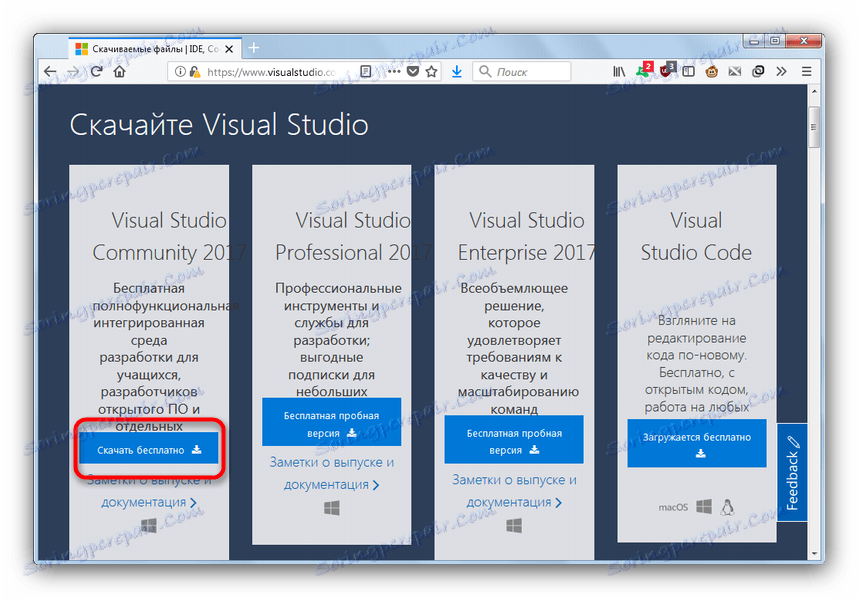
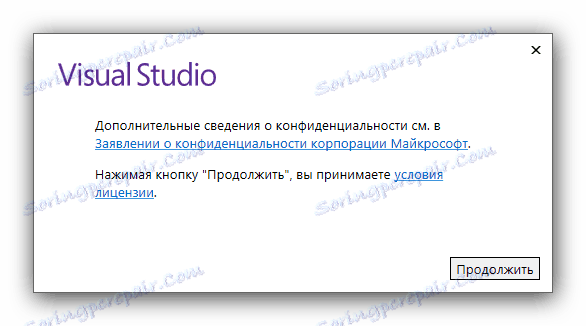
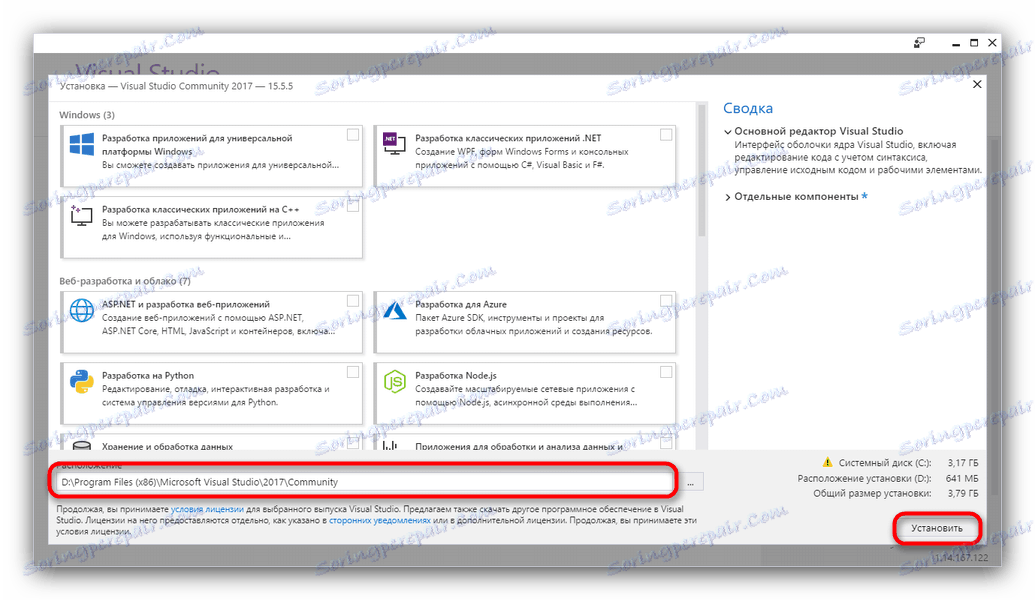
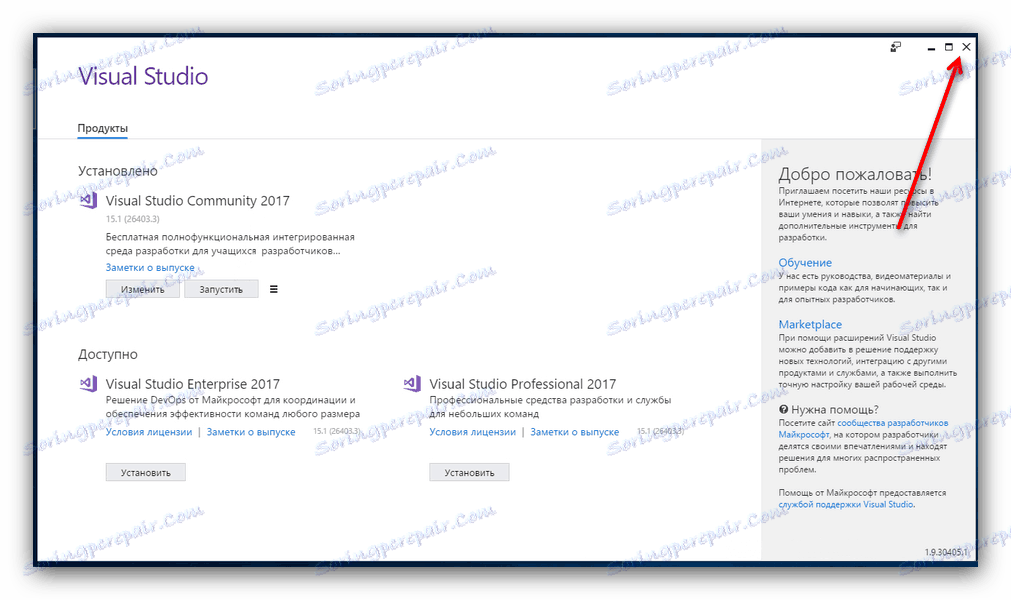
Разом з встановленої середовищем в системі з'явиться і бібліотека ucrtbased.dll, що автоматично виправить проблеми з запуском софта, який вимагає цей файл.
Спосіб 3: Самостійне завантаження та установки ДЛЛ
Якщо у вас не найшвидший інтернет або ви не хочете встановлювати Microsoft Visual Studio, можете самі скачати потрібну бібліотеку та встановити її в відповідний вашій системі каталог, а потім перезавантажити комп'ютер. 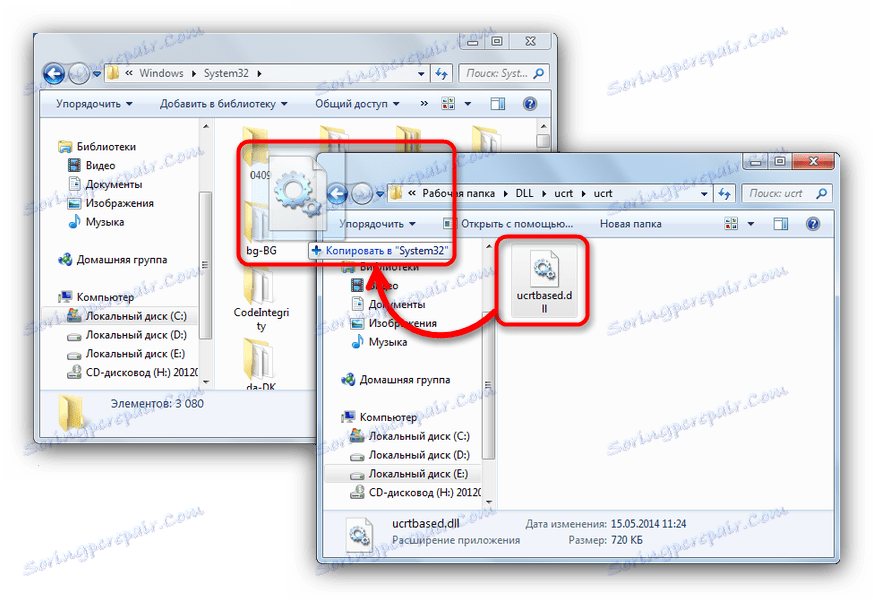
Розташування цього каталогу залежить від версії Windows, яка встановлена на вашому ПК, так що вивчіть цей матеріал перед маніпуляціями.
Часом звичайної установки може бути недостатньо, через що помилка все ще спостерігається. В такому випадку бібліотеку потрібно зареєструвати в системі , Що гарантовано позбавить вас від проблем.
